この記事には広告を含む場合があります。
記事内で紹介する商品を購入することで、当サイトに売り上げの一部が還元されることがあります。
MacではF8キーで半角カタカナを入力(変換)が可能。ディフォルト(初期設定)では、F8キーのカタカナが入力は無効のため要設定。有効にするための設定方法を紹介します。
Macで半角カタカナ変換・入力する方法
Macでは「F8」キーで半角カタカナを入力(変換)できます。これはWindowsと同じです。ただし、Macの場合、ディフォルト(初期設定)では、「F8」キーを押しても半角カタカナにはならず半角英数字に変換されてしまいます。
ということで「F8」キーで半角カタカナが入力(変換)できるよう設定する方法を紹介します。
半角カタカナ変換・入力を有効にする設定
設定はとても簡単です。
「システム環境設定」 → 「キーボード」のクリック。
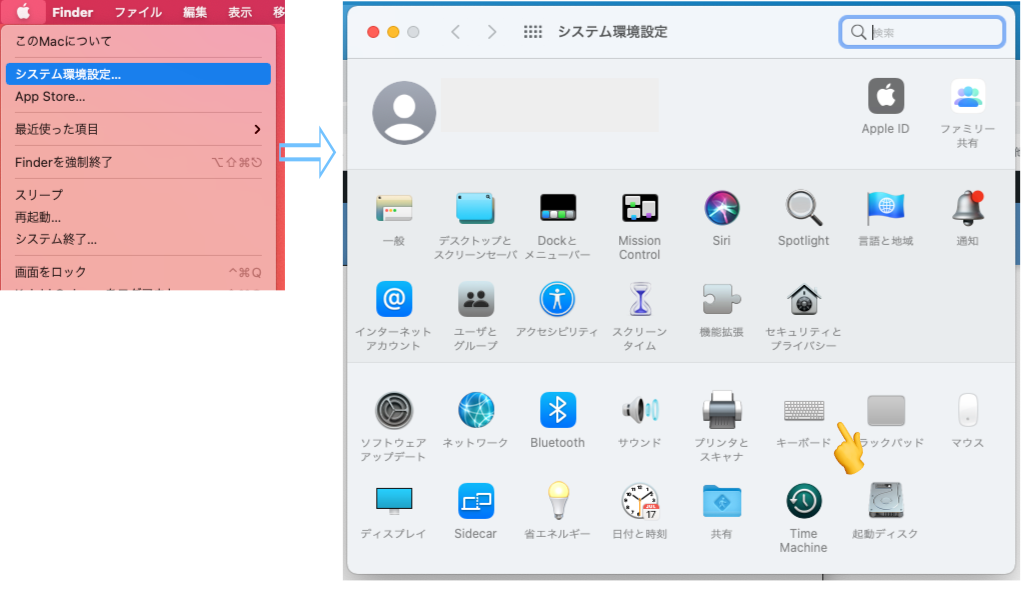
登録する「サイトアドレスを入力」 → 「保存して次へ」をクリック。
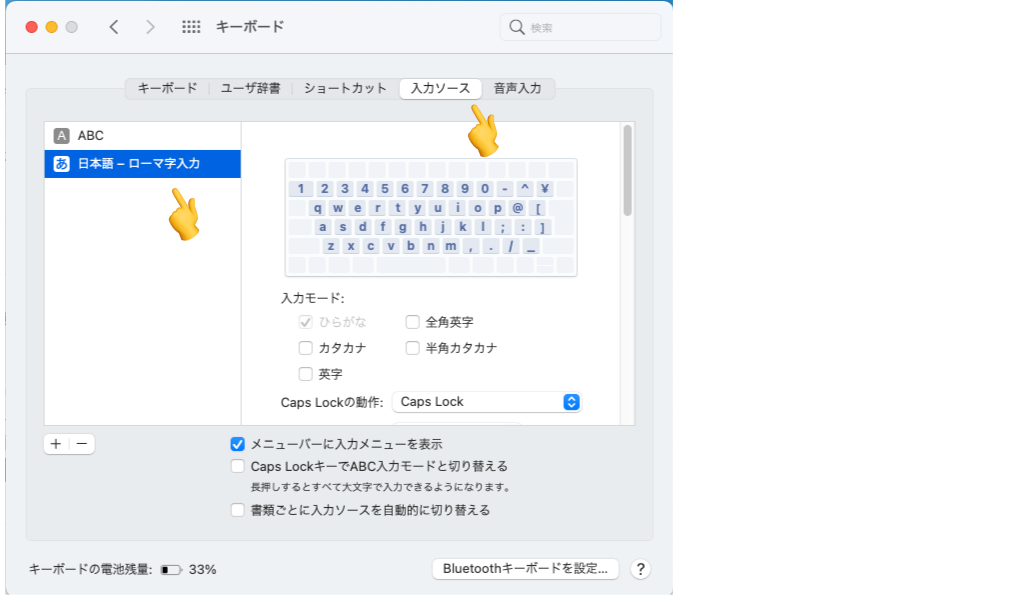
「入力ソース」 → 「日本語-ローマ入力」の順にクリック
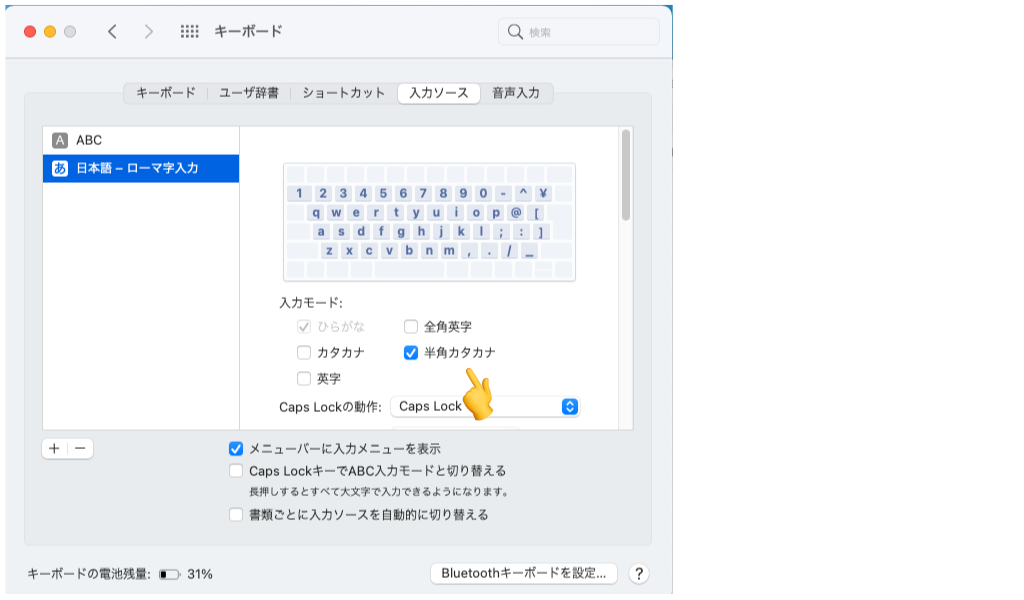
「半角カタカナ」にチェックを入れる。
以上でF8キーで半角カタカナが使えるようになります。
 32ARTS
32ARTS 

